Win10键盘灵敏度怎么调 Win10键盘灵敏度设置教程
时间:2024-10-24 16:49:06
来源:互联网网友
作者:秒查询软件园
亲爱的小伙伴们,你们知道如何Win10键盘灵敏度怎么调吗?今天小编教你3招,一起来学习学习吧!
调节win10键盘灵敏度,只需3步
1、首先在桌面上使用快捷键“Win+x”打开菜单,找到“控制面板”;
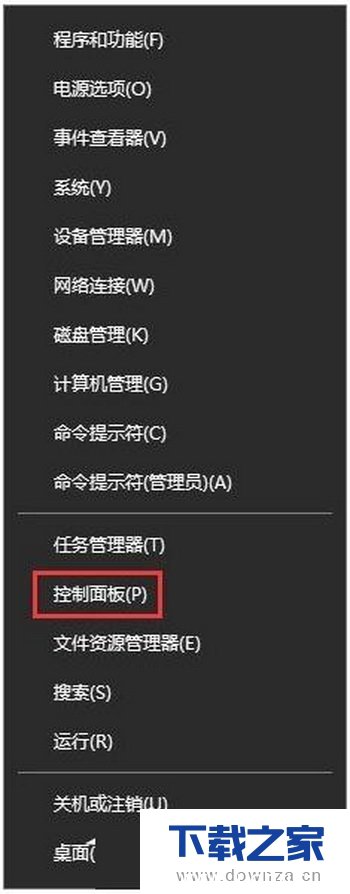
2、打开控制面板后,先将查看方式的类别选择为“大图标”,找到“键盘”并点击打开;
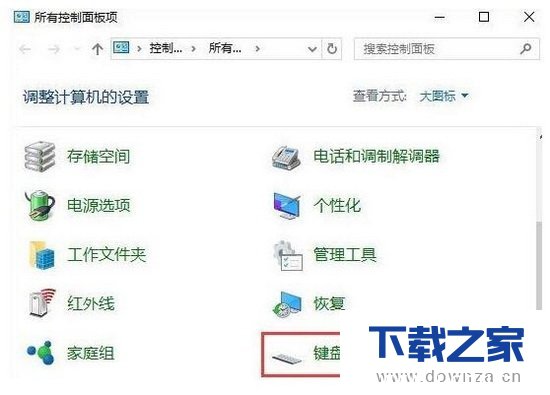
3、打开的键盘属性设置中,就可以看到键盘速度设置了,包括重复延迟、重复速度快慢等等,如果您打字速度足够快,可以将重复延迟时间设置的更短一些,这样有利于提升打字速率,随后点击确定即可。
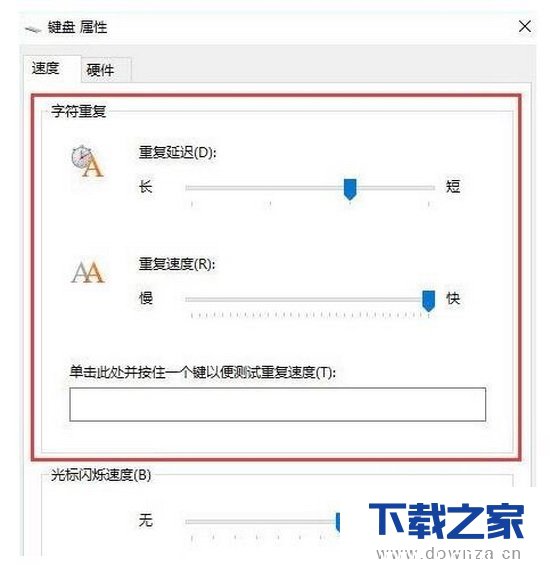
以上就是小编介绍的调节win10键盘灵敏度的具体方法,希望对你有所帮助哦。
相关文章
推荐文章
文章排行

















